كيفية تصدير كلمات المرور من Microsoft Edge

تعلم كيفية تصدير كلمات المرور من Microsoft Edge بسهولة وأمان باستخدام خطوات واضحة. قم بتأمين معلوماتك الشخصية بشكل أفضل.
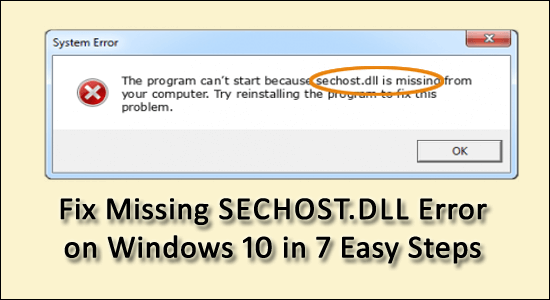
قد ترى رسالة خطأ Missing Sechost.dll منبثقة على شاشتك أثناء تشغيل أي تطبيق أو لعبة.
إذا كانت الإجابة بنعم ، فلا داعي للذعر لأنني قد حصلت على الإجابة لك.
يعد Sechost.dll المفقود خطأً حديثًا تمت مواجهته والإبلاغ عنه من قِبل مستخدمي Windows 10 على مجتمع Microsoft الرسمي .
اكتشف أدناه ما هو sechost.dll ، ولماذا تحصل على الخطأ ، وكيفية إصلاحه تمامًا.
لذا استمر في قراءة المقال ...!
ما هو Sechost.dll؟
sechost.dll هو ملف Windows DLL يُعرف أيضًا باسم Host for SCM / SDDL / LSA Lookup APIs. حسنًا ، تم تطوير الملف بواسطة Microsoft Corporation وهو موجود بشكل شائع في مجلد Window's System32 الموجود في محرك الأقراص C:.
حجم ملف Sechost.dll هو 92،160 بايت في محرك الأقراص الثابتة . يسمح ملف DLL هذا للبرامج الأخرى بالعمل وإكمال مهمتها بالإضافة إلى التحكم في سلوك البرامج الأخرى وتغييرها. حسنًا ، يعد sechost.dll آمنًا تمامًا ويوصى بعدم حذفه.
أيضًا ، يتم تشغيل هذا الملف فقط في أنظمة تشغيل Microsoft Corporation . لكن في بعض الأحيان يتلف ملف sechost.dll أو يتم حذفه لأسباب مختلفة.
لذلك ألقِ نظرة أدناه على بعض الأسباب الشائعة المسؤولة عن خطأ sechost.dll المفقود أو الذي لم يتم العثور عليه .
ما الذي يسبب خطأ Sechost.dll في نظام التشغيل Windows 10؟
حسنًا ، هناك العديد من الأسباب المختلفة التي تسبب خطأ sechost.dll في نظام التشغيل Windows 10. فيما يلي ألق نظرة على بعضها:
لذلك ، هذه بعض الأسباب الشائعة التي تسبب خطأ Sechost.dll ، تأكد الآن من اتباع الحلول المقدمة واحدًا تلو الآخر حتى تجد الحل المناسب لك.
كيف يمكنني إصلاح خطأ Sechost.dll المفقود؟
حسنًا ، إن إصلاح خطأ Sechost.dll المفقود يدويًا يستغرق وقتًا طويلاً ولن يعمل أحيانًا على حل خطأ DLL. لذلك ، لإصلاح خطأ Sechost.dll المفقود أو الذي لم يتم العثور عليه بسهولة ، يُقترح الانتقال إلى أداة إصلاح DLL التلقائية.
هذه أداة مهنية متقدمة ومتعددة الوظائف موصى بها تقوم بمسح واكتشاف وإصلاح الأخطاء المتعلقة بـ DLL تلقائيًا.
فهو لا يعمل فقط على إصلاح خطأ DLL ولكن أخطاء الكمبيوتر الشائعة الأخرى مثل أخطاء التسجيل وأخطاء التطبيق ومنع مشكلات الكمبيوتر وما إلى ذلك ، وكذلك تحسين أداء الكمبيوتر / الكمبيوتر المحمول.
احصل على أداة إصلاح DLL لإصلاح خطأ Sechost.dll المفقود
إذا كنت غير قادر على بدء تشغيل نظام Windows الخاص بك بشكل طبيعي ، فقم بتشغيل نظامك في الوضع الآمن وابدأ في اتباع الحلول المقدمة.
جدول المحتويات
الإصلاح 1 - استعادة ملف Sechost.dll المفقود
حسنًا ، إذا ق��ت بحذف ملف Sechost.dll عن طريق الخطأ ، فهذا الحل مناسب لك. يُقترح هنا استعادة ملف Sechost.dll المحذوف من سلة المحذوفات على نظامك.
وبعد استعادة الملف ، أعد تشغيل النظام وتحقق مما إذا كانت رسالة خطأ Sechost.dll المفقودة لا تزال تظهر أم لا.
الإصلاح 2 - تحديث برنامج تشغيل الجهاز الخاص بك
كما ذكر أعلاه في بعض الأحيان ، يمكن أن تتسبب برامج تشغيل النظام القديمة أو التالفة أيضًا في فقد Sechost.dll أو عدم العثور على خطأ.
لذا حاول تحديث برنامج تشغيل الجهاز وللقيام بذلك ، اتبع الخطوات الموضحة:
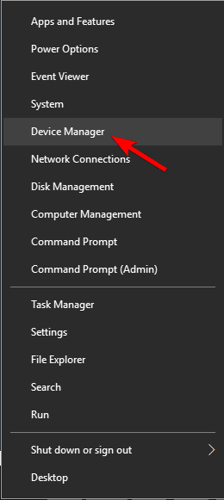
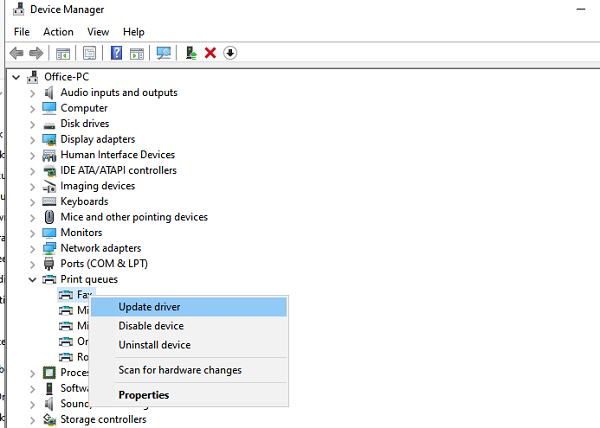
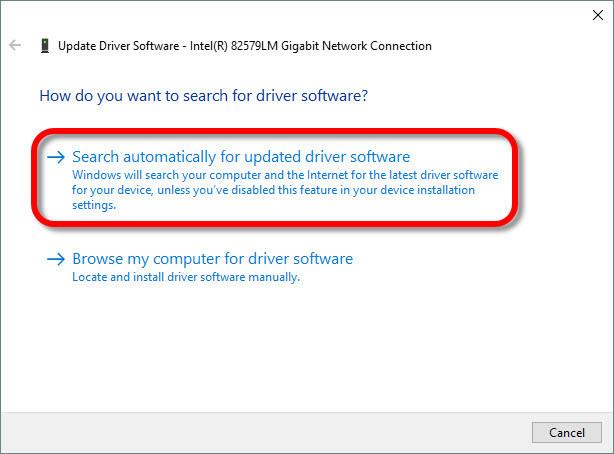
حسنًا ، في كثير من الأحيان ، فشلت العملية نظرًا لعدم العثور على آخر تحديث لبرنامج التشغيل الجديد ، كما أن العملية تستغرق وقتًا طويلاً ، لذا يُقترح هنا تحديث برامج تشغيل النظام بالكامل باستخدام أداة Driver Easy Tool التلقائية .
احصل على برنامج تشغيل سهل لتحديث برنامج تشغيل الجهاز تلقائيًا
الإصلاح 3 - أعد تسجيل ملف Sechost.dll
في حالة تلف ملفات Sechost.dll ، فقد يتسبب ذلك أيضًا في حدوث الخطأ. لذلك ، يُقترح هنا إعادة تسجيل ملف Sechost.dll.
ولكن قبل اتباع الخطوات للقيام بذلك ، يوصى بعمل نسخة احتياطية من الملفات والمجلدات المهمة ، وبعد ذلك اتبع الخطوات الموضحة:
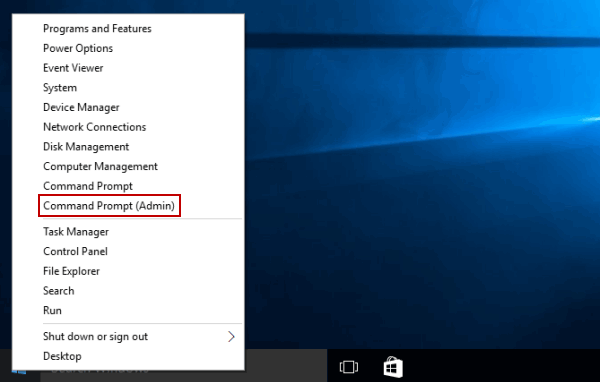
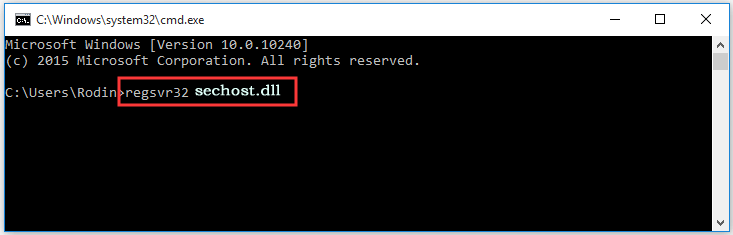
آمل أن يكون هذا مفيدًا لك لحل Sechost.dll ولم يتم العثور على خطأ في نظام التشغيل Windows 10.
الإصلاح 4 - أعد تثبيت البرنامج
أكد العديد من المستخدمين أنهم يتلقون خطأ Sechost.dll المفقود بعد تثبيت أي برنامج في نظام Windows الخاص بهم.
لذلك ، إذا كنت تحصل أيضًا على خطأ Sechost.dll بعد تثبيت أي برنامج ، فمن المقترح هنا إعادة تثبيت البرنامج.
قد تتضمن إعادة تثبيت البرنامج الإصدار الصحيح من ملف Sechost.dll وإصلاح الخطأ.
اتبع الخطوات للقيام بذلك:
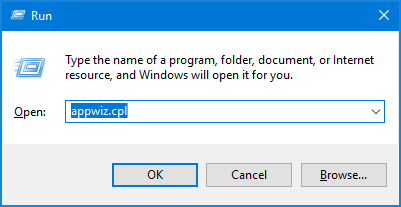
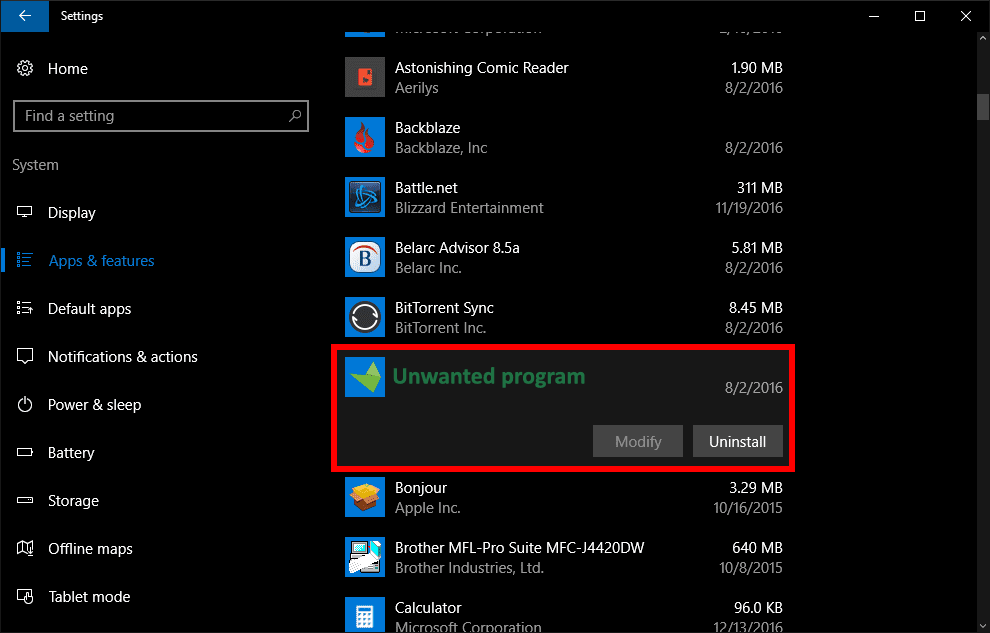
في كثير من الأحيان ، يؤدي إلغاء تثبيت البرنامج يدويًا إلى ترك بعض آثاره والملفات غير المرغوب فيها وإدخالات التسجيل التي يمكن أن تسبب المزيد من المشكلات. لذلك ، يُقترح هنا إلغاء تثبيت البرنامج باستخدام أداة إلغاء التثبيت التابعة لجهة خارجية.
احصل على Revo Uninstaller لإلغاء تثبيت أي برنامج تمامًا
وبعد إزالة البرنامج تمامًا ، أعد تشغيل النظام وأعد تثبيت البرنامج من الموقع الرسمي.
الإصلاح 5 - فحص القرص الصلب الخاص بك
إذا كنت لا تزال غير قادر على إصلاح Sechost.dll لم يتم العثور على Windows ، فهناك احتمال أنك تواجه تلفًا في محرك الأقراص الثابتة أو نفاد الذاكرة.
في كثير من الأحيان بسبب أعطال الأجهزة ، يمكنك أيضًا الحصول على خطأ Sechost.dll المفقود.
علاوة على ذلك ، اقرأ المقالة لمعرفة كيفية إصلاح أخطاء القرص الصلب . أيضًا ، قم بتحرير مساحة عن طريق حذف البرامج غير المستخدمة أو غير المرغوب فيها من نظامك.
الإصلاح 6 - إلغاء تثبيت تحديث Windows 10
نظرًا لأن العديد من المستخدمين أكدوا أنهم يتلقون خطأ Sechost.dll المفقود على نظام التشغيل Windows 10 بعد تحديث نظامهم بآخر تحديث تراكمي لنظام التشغيل Windows 10.
لذلك إذا كنت تتلقى الخطأ أيضًا بعد تثبيت التحديث ، فمن المقترح هنا إلغاء تثبيت التحديث الذي تم تثبيته مؤخرًا.
اتبع الخطوات للقيام بذلك
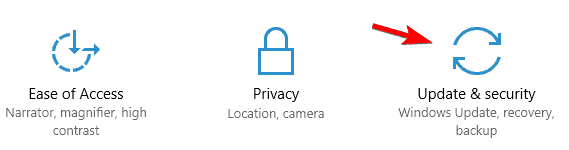
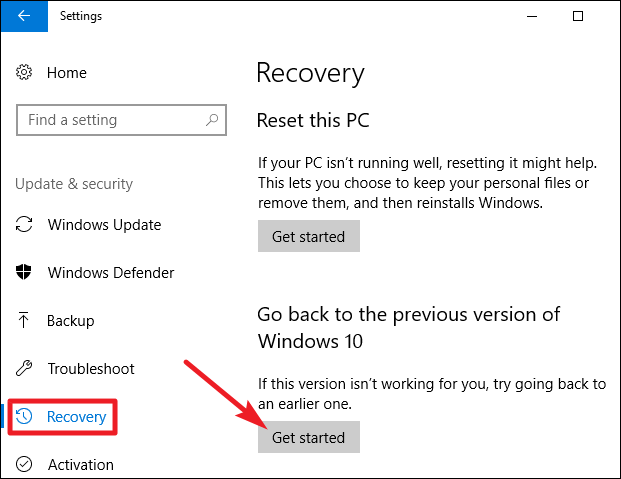
أعد تشغيل نظامك وتحقق مما إذا كانت رسالة الخطأ لا تزال تظهر على نظام Windows الخاص بك أم لا.
الإصلاح 7 - قم بتشغيل برنامج مكافحة فيروسات
إذا لم يعمل أي من الحلول المذكورة أعلاه من أجلك ، فهناك احتمال أن يكون نظامك مصابًا بفيروس أو عدوى البرامج الضارة ويتلف ملف Sechost.dll.
لذلك ، يوصى بفحص نظامك باستخدام برنامج مكافحة فيروسات جيد. ولكن إذا كنت لا تقوم بتشغيل أي برنامج مكافحة فيروسات تابع لجهة خارجية ، فقم بفحص نظامك باستخدام Windows Defender.
اتبع الخطوات للقيام بذلك:
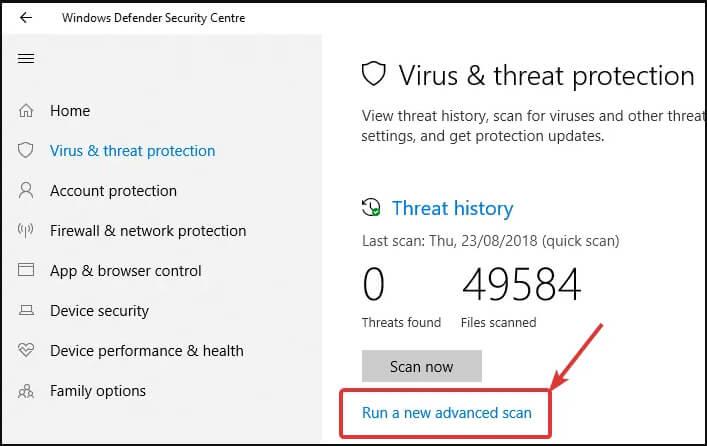
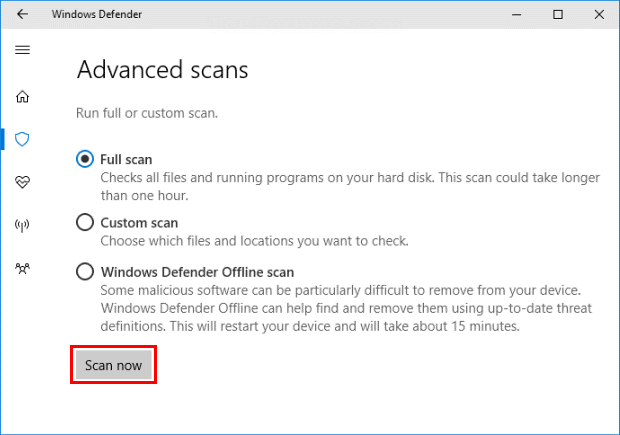
علاوة على ذلك ، فإن Windows Defender غير قادر على اكتشاف عدوى الفيروسات أو البرامج الضارة المتقدمة والمتطورة حديثًا. لذلك في هذه الحالة ، يعد فحص نظامك باستخدام برنامج مكافحة فيروسات جيد أمرًا إلزاميًا.
احصل على SpyHunter لإزالة عدوى الفيروسات أو البرامج الضارة تمامًا
خاتمة:
بشكل عام ، من المقدر الآن حل خطأ Sechost.dll المفقود على نظام التشغيل Windows 10 . بذلت قصارى جهدي لإدراج الإصلاحات الكاملة لحل خطأ Sechost.dll.
جرب الإصلاحات المقدمة بعناية ، حتى تجد الحل المناسب لك.
علاوة على ذلك ، إذا لم يعمل أي من الإصلاحات اليدوية في حالتك ، فحاول تشغيل أداة إصلاح DLL لإصلاح الخطأ تلقائيًا.
من المقدر أن المقالة تعمل من أجلك.
حظا طيبا وفقك الله..!
تعلم كيفية تصدير كلمات المرور من Microsoft Edge بسهولة وأمان باستخدام خطوات واضحة. قم بتأمين معلوماتك الشخصية بشكل أفضل.
تعلم كيفية استخدام انتقالات الشرائح في PowerPoint لجعل عرضك التقديمي مميزًا وتفاعليًا.
تعرف على كيفية استكشاف خطأ تعذر العثور على عنوان IP للخادم وإصلاحه ، وكذلك احصل على حل سهل لإصلاح هذه المشكلة.
هل تتلقى رسالة الخطأ Err_Cache_Miss أثناء استخدامك Google Chrome؟ إليك بعض الإصلاحات السهلة التي يمكنك تجربتها لإصلاح المشكلة بكفاءة.
اكتشف أفضل 10 مواقع ألعاب غير محظورة في المدارس 2024، حيث يمكنك اللعب مجاناً دون قيود.
تتعلم كيفية إصلاح خطأ ERR_CONNECTION_RESET على أنظمة التشغيل Windows 10 و Mac و Android. اتبع الحلول الفعالة الموصى بها لحل المشكلة بنجاح.
إذا أغلقت علامة تبويب لم تكن تقصد إغلاقها في متصفحك، فمن السهل إعادة فتح علامة التبويب هذه. يمكنك أيضًا فتح علامات تبويب أخرى مغلقة مؤخرًا.
لإصلاح خطأ فشل أجهزة NMI في النظام، استكشف حلولاً متنوعة مثل إجراء فحص SFC، والتحقق من الأجهزة والبرامج، وتحديث برامج التشغيل والمزيد.
إذا كنت تمتلك Samsung Galaxy A12 وواجهت مشكلات، إليك قائمة بالحلول للمشاكل الشائعة.
تعلم كيفية ترقية Windows 11 Home إلى Pro بطريقة سهلة وسريعة. احصل على الميزات المتقدمة من Windows 11 Pro الآن!




![[محلول] كيفية إصلاح خطأ Err_connection_reset على أنظمة التشغيل Windows 10 و Mac و Android؟ [محلول] كيفية إصلاح خطأ Err_connection_reset على أنظمة التشغيل Windows 10 و Mac و Android؟](https://luckytemplates.com/resources1/images2/image-9016-0408150337456.png)

![كيفية إصلاح خطأ فشل أجهزة NMI على أنظمة التشغيل Windows 10 و 8.1 و 8 [محدث] كيفية إصلاح خطأ فشل أجهزة NMI على أنظمة التشغيل Windows 10 و 8.1 و 8 [محدث]](https://luckytemplates.com/resources1/images2/image-349-0408150737967.png)

